Dropbox jest jedną z wiodących synchronizacji w chmurzeAplikacje. Jedną z jego najsilniejszych cech jest fakt, że jest to jedna z niewielu głównych aplikacji oficjalnie obsługujących Linuksa. Jeśli chcesz uruchomić Dropbox na Linuksie, musisz mieć Ubuntu, Debian, Arch Linux, Fedora lub OpenSUSE.
Nie używasz jednego z tych systemów operacyjnych Linux? Zamiast tego rozważ pobranie oficjalnego kodu źródłowego Dropbox. Alternatywnie możesz użyć Dropbox z wiersza poleceń w systemie Linux.
Ubuntu
Aby zainstalować Dropbox na Ubuntu, musisz edytować sources.list plik, w / etc / apt /. Powodem tego jest to, że oprogramowanie Dropbox nie jest rozpowszechniane za pośrednictwem PPA. Zamiast tego oferują tradycyjne repozytoria oprogramowania. Używając Nano edycja tekstu narzędzie, edytuj swoje źródła.
sudo nano /etc/apt/sources.list
Użyj klawisza strzałki w dół, aby przejść całkowicie dospód pliku źródłowego. W źródłach dodaj komentarz. Ten komentarz sprawi, że zawsze będziesz wiedzieć, do czego służy nowe repozytorium oprogramowania. Aby dodać komentarz, wklej następujący wiersz w pliku.
# Dropbox update repo
Teraz, gdy komentarz znajduje się na liście plików, czas dodać aktualne repozytorium oprogramowania Dropbox. Pamiętaj, aby zmienić wersja do oficjalnej nazwy kodowej twojego wydania Ubuntu.
deb http://linux.dropbox.com/ubuntu version main
Zaktualizuj Ubuntu, aby sources.list jest aktualny.
sudo apt update
Zauważ, że kiedy aktualizacja działa, są problemy. Głównie błąd klucza GPG. Wynika to z faktu, że Dropbox nie ma poprawnie podpisanego klucza. Aby dodać klucz, użyj poniższego polecenia:
sudo apt-key adv --keyserver pgp.mit.edu --recv-keys 1C61A2656FB57B7E4DE0F4C1FC918B335044912E
Zainstaluj Dropbox na komputerze z systemem Linux Ubuntu za pomocą następującego polecenia:
sudo apt install dropbox
Debian
Debian ma oficjalne źródło oprogramowaniaDropbox, ale nie ma go na stronie FAQ. Zamiast tego, aby włączyć to repozytorium aktualizacji, musisz zainstalować pakiet Debian. Po zainstalowaniu pakiet automatycznie doda się do /etc/apt/sources.list.
Aby uzyskać go dla Debiana, otwórz nową kartę przeglądarkii odwiedź ten link tutaj. Pobierz najnowszą 32-bitową lub 64-bitową wersję Dropbox. Rozpocznij proces instalacji pakietu, otwierając menedżera plików. Wyszukaj folder Pobrane i znajdź pobrany plik Dropbox.
Kliknij dwukrotnie pakiet Dropbox Debian, aby zainstalować go za pomocą narzędzia instalacyjnego Gdebi. Alternatywnie zainstaluj pakiet w terminalu, wykonując następujące polecenia:
cd ~/Downloads sudo dpkg -i dropbox_*_amd64.deb
lub
sudo dpkg -i dropbox_*_i386.deb
Następnie zakończ z:
sudo apt-get install -f
Arch Linux
Użytkownicy Arch Linux mają dostęp do klienta synchronizacji Dropbox za pośrednictwem Arch AUR. Rozpocznij instalację Dropbox, synchronizując najnowszą wersję pakietu Git za pomocą narzędzia Pacman.
sudo pacman -S git
Git działa poprawnie na Arch. Następnie użyj go do sklonowania najnowszego AUR Dropbox pkgbuild migawka.
git clone https://aur.archlinux.org/dropbox.git
Płyta CD do nowo sklonowanego Dropbox folder i przygotuj się do rozpoczęcia procesu budowania.
cd dropbox
Za pomocą makepkg zbudowanie Dropbox dla Arch jest procesem w większości automatycznym. Jeśli jednak jakiekolwiek zależności nie zostaną zainstalowane, musisz sprawdzić stronę AUR Dropbox i naprawić ją ręcznie.
makepkg -si
Fedora
Fedora Linux jest jednym z oficjalnie obsługiwanychsystemy operacyjne obsługiwane przez Dropbox. Dzięki temu łatwo jest zainstalować to oprogramowanie. Zacznij od przejścia na oficjalną stronę pobierania. Znajdź plik RPM do pobrania dla wersji 32-bitowej lub 64-bitowej.
Otwórz menedżera plików, kliknij Pliki do pobrania i znajdź plik Dropbox RPM. Kliknij dwukrotnie RPM, aby zainstalować go za pomocą oprogramowania Gnome. Możesz też zainstalować go za pomocą wiersza polecenia, używając DNF narzędzie do pakowania:
cd ~/Downloads sudo dnf install nautilus-dropbox-*.fedora.x86_64.rpm
lub
sudo dnf install nautilus-dropbox-*.fedora.i386.rpm
OpenSUSE
OpenSUSE jest jednym z oficjalnie obsługiwanych systemów Linuxdystrybucje według Dropbox. Oznacza to, że instalacja jest bardzo łatwa. Aby go zdobyć, przejdź do strony pobierania i pobierz pakiet 32-bitowy lub 64-bitowy. Następnie otwórz okno terminala i użyj Płyta CD polecenie, aby przejść do ~ / Pobieranie teczka.
cd ~ / Pobieranie
W środku ~ / Pobieranie w katalogu uruchom Zypper narzędzie do pakowania, aby zainstalować Dropbox.
sudo zypper install nautilus-dropbox-*.fedora.x86_64.rpm
lub
sudo zypper install nautilus-dropbox-*.fedora.i386.rpm
Korzystanie z Dropbox
Teraz, gdy pakiet Dropbox jest włączony na twoim urządzeniuLinux PC, czas wszystko skonfigurować. Po uruchomieniu pojawi się monit o zalogowanie się do usługi Dropbox. Użyj okna logowania, aby zalogować się na swoje konto. Alternatywnie, jeśli nie masz konta, musisz najpierw je utworzyć w Dropbox.com.

Po zalogowaniu aplikacja Dropbox poinformuje Cięże musi pobrać zastrzeżony plik binarny Dropbox. Kliknij „OK” i zezwól mu na pobranie. Gdy plik binarny działa, aplikacja synchronizacji Dropbox powinna być w pełni funkcjonalna i gotowa do pracy.
Domyślnie Dropbox uruchomi się automatyczniepobieranie wszystkich elementów dołączonych do twojego konta. Jeśli chcesz przeprowadzić selektywną synchronizację, kliknij przycisk „synchronizacja selektywna” w aplikacji Dropbox, a następnie zaznacz (lub odznacz) foldery i pliki.
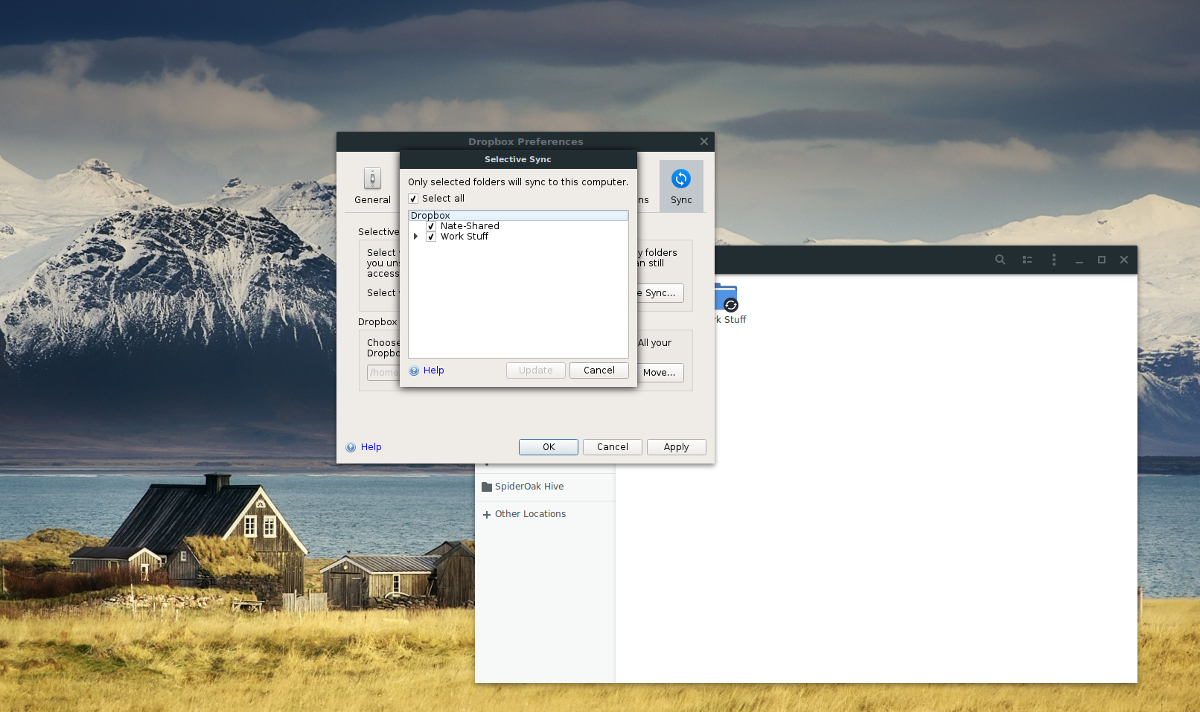
W tym momencie możesz rozpocząć proces synchronizacji. Otwórz okno menedżera plików i umieść w nim elementy, które chcesz synchronizować / home / nazwa użytkownika / Dropbox. Powinny rozpocząć przesyłanie natychmiast.












Komentarze